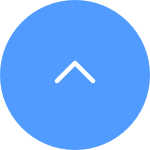This website uses cookies to store info on your device. Cookies help our website work normally and show us how we can improve your user experience.
By continuing to browse the site you are agreeing to our cookie policy and privacy policy.

 Oprogramowanie sprzętowe
Oprogramowanie sprzętowe
 Skontaktuj się z nami
Skontaktuj się z nami
 Arkusz danych
Arkusz danych
 Film instruktażowy
Film instruktażowy
Aby zresetować kamery EZVIZ, znajdź przycisk resetowania na kamerze i przytrzymaj go przez około 4-5 sekund, a następnie poczekaj na monit informujący, że urządzenie zostało pomyślnie zresetowane. Niektóre kamery mogą nie wyświetlać tego monitu; w takich przypadkach odczekaj 1-2 minuty, aż kontrolki zaczną migać na niebiesko lub naprzemiennie świecić na czerwono i niebiesko. Zazwyczaj proces resetowania trwa około 1-2 minut, po czym kamera powróci do ustawień domyślnych.
W przypadku kamer Wi-Fi przycisk resetowania znajduje się zazwyczaj z tyłu urządzenia. W przypadku niektórych kamer PT do użytku wewnątrz pomieszczeń może być konieczne obrócenie obiektywu do góry, aby znaleźć przycisk resetowania, lub może on być ukryty pod pokrywą gniazda karty SD. W przypadku niektórych urządzeń zewnętrznych poszukaj pokrywy oznaczonej „Micro SD” lub „Micro SD/Reset”, a po jej otwarciu znajdziesz mały przycisk resetowania.
Jeśli kamera często przełącza się w tryb offline, poniżej znajdziesz kilka kroków, które pomogą Ci rozwiązać problem:
Krok 1: Upewnij się, że zarówno oprogramowanie sprzętowe, jak i aplikacja EZVIZ działają w najnowszej wersji.
Krok 2: Upewnij się, że sygnał sieci Wi-Fi jest dobry. Możesz sprawdzić sygnał, podłączając telefon do tej samej sieci Wi-Fi, z którą łączy się kamera, wchodząc na stronę Więcej > Ustawienia > Narzędzia sieciowe urządzenia > Sprawdź sygnał Wi-Fi.
Krok 3: Jeśli nie jest dobrze, możesz spróbować przenieść kamerę bliżej routera, omijając przeszkody i zakłócenia, takie jak ściana, winda, kuchenka mikrofalowa, pralki i urządzenia Bluetooth.
Krok 4: Jeśli Twój router Wi-Fi ma regulowaną antenę, spróbuj skierować ją w różnych kierunkach.
Krok 5: Spróbuj zmienić kanał Wi-Fi na mniej zatłoczony.
Krok 6: Jeśli to możliwe, odłącz od routera niektóre rzadko używane urządzenia.
Krok 7: Jeśli Twoja kamera obsługuje kabel Ethernet, możesz także spróbować podłączyć ją za pomocą kabla.
Krok 8: Jeśli masz dwa urządzenia EZVIZ i drugie działa dobrze, możesz także spróbować zamienić lokalizacje, aby dokładniej określić problem.
Wykonaj poniższe czynności:
1. Upewnij się, że router Wi-Fi jest dobry i funkcjonalny. Możesz to sprawdzić w aplikacji mobilnej EZVIZ, klikając „Testowanie sieci” na stronie konfiguracji zakończonej niepowodzeniem lub sprawdź, czy Twój telefon komórkowy może przeglądać Internet, wyłączając transmisję danych i łącząc się tylko z Wi-Fi.
2. W przypadku urządzeń EZVIZ obsługujących wyłącznie Wi-Fi 2,4G, przed konfiguracją sieci upewnij się, że telefon komórkowy jest podłączony do Wi-Fi 2.4G.
3. Upewnij się, że sygnał sieci Wi-Fi jest dobry. Większość urządzeń EZVIZ działa lepiej, gdy prędkość wysyłania jest większa niż 2 Mb/s dla każdej kamery. Możesz sprawdzić sygnał Wi-Fi w aplikacji mobilnej EZVIZ, klikając zdjęcie profilowe w lewym górnym rogu – Ustawienia – Narzędzia sieciowe urządzenia – Sprawdź sygnał Wi-Fi.
4. Jeśli nie jest dobrze, wykonaj poniższe kroki, aby ulepszyć swoją sieć:
- możesz spróbować przybliżyć kamerę do routera, omijając przeszkody i zakłócenia takie jak ściana, winda, kuchenka mikrofalowa, pralki i urządzenia Bluetooth.
- Jeśli to możliwe, odłącz od routera niektóre rzadko używane urządzenia lub zrestartuj router.
- Spróbuj zmienić kanał Wi-Fi na mniej zatłoczony.
5. Zapoznaj się także z innymi wymaganiami sieciowymi, które mogą pomóc w rozwiązaniu Twojego problemu:
- Upewnij się, że na routerze jest włączone DHCP.
- Sprawdź, czy protokół IPV6 jest wyłączony na routerze.
- Upewnij się, że ustawienia zapory sieciowej na czarnej/białej liście są wyłączone na routerze.
6. Jeśli Twoja kamera obsługuje kabel Ethernet, możesz także spróbować podłączyć ją kablem. Alternatywnie, jeśli to możliwe, spróbuj podłączyć kamerę do innej domowej sieci Wi-Fi.
Jeśli napotkasz trudności podczas próby inicjacji karty SD za pośrednictwem aplikacji EZVIZ, poniżej znajdziesz kilka kroków, które pozwolą Ci rozwiązać problem:
1. Upewnij się, że oprogramowanie aparatu i aplikacja EZVIZ działają w najnowszej wersji.
2. Upewnij się, że karta SD ma klasę 10 lub wartość znamionową UHS-1. Format pliku karty SD powinien być FAT32 dla pojemności poniżej 64 GB i exFAT dla pojemności 64 GB i większej. Kliknij tutaj, aby wyświetlić częściowe wyniki testu kompatybilności kart SD.
3. Wyłącz kamerę, wyjmij i włóż ponownie kartę SD, włącz kamerę, a następnie ponownie zainicjuj kartę w aplikacji EZVIZ.
4. Aby jeszcze bardziej wykluczyć problem z kartą SD, możesz spróbować przeprowadzić test z inną kartą SD lub zainstalować daną kartę w innym urządzeniu EZVIZ.
5. Spróbuj przywrócić ustawienia fabryczne aparatu, przytrzymując przycisk Reset. Spowoduje to przywrócenie domyślnych ustawień fabrycznych urządzenia i może pomóc w rozwiązaniu drobnych problemów.
1. Najpierw sprawdź stan lampki kontrolnej:
- Jeśli świeci się na niebiesko lub powoli miga na niebiesko, odśwież stronę główną aplikacji EZVIZ, aby sprawdzić, czy kamera jest w trybie online, czy nie.
- Jeśli lampka kontrolna miga powoli na czerwono, możesz wypróbować następujące dwie metody:
1) Uruchom ponownie router, ponieważ mogą występować problemy z łącznością i zasięgiem.
2) Odłącz kamerę, odczekaj 10–30 sekund, a następnie podłącz ją ponownie, aby sprawdzić, czy to rozwiąże problem z trybem offline.
2. Jeśli kamera nadal jest w trybie offline, możesz spróbować ją ponownie skonfigurować, wykonując poniższe czynności:
- Podłącz smartfon do domowej sieci Wi-Fi 2,4 GHz, jeśli kamera obsługuje tylko częstotliwość 2,4 GHz.
- Otwórz aplikację EZVIZ, dotknij ikony z trzema kropkami, aby przejść do strony Ustawienia urządzenia i dotknij przycisku Wi-Fi.
- Zresetuj urządzenie, naciskając przycisk resetowania na kilka sekund.
- Poczekaj chwilę, upewnij się, że lampka kontrolna szybko miga na niebiesko i dotknij Dalej.
- Sprawdź, czy Twoja sieć WIFI i hasło są prawidłowe. Następnie dotknij Dalej, aby połączyć się z punktem dostępowym urządzenia.
- Poczekaj, aż urządzenie zostanie skonfigurowane i powinno powrócić do trybu online.


How to enable or disable the alarm sound


What to do if the SD card cannot be initialized


What should I do if CloudPlay does not record


What should I do if the indicator light stays solid red


What should I do if my camera goes offline frequently


How to set up a device (first time)


Bullet Cameras Pro Tips - Where to Install


C3X Tutorial Video









 Oprogramowanie sprzętowe
Oprogramowanie sprzętowe
 Skontaktuj się z nami
Skontaktuj się z nami
 Arkusz danych
Arkusz danych
 Film instruktażowy
Film instruktażowy